Origin数据处理与统计
- 格式:ppt
- 大小:515.00 KB
- 文档页数:14
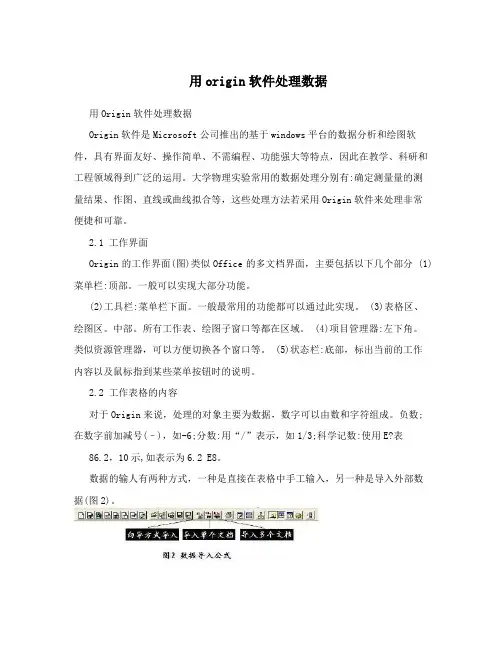
用origin软件处理数据用Origin软件处理数据Origin软件是Microsoft公司推出的基于windows平台的数据分析和绘图软件,具有界面友好、操作简单、不需编程、功能强大等特点,因此在教学、科研和工程领域得到广泛的运用。
大学物理实验常用的数据处理分别有:确定测量量的测量结果、作图、直线或曲线拟合等,这些处理方法若采用Origin软件来处理非常便捷和可靠。
2.1 工作界面Origin的工作界面(图)类似Office的多文档界面,主要包括以下几个部分 (1)菜单栏:顶部。
一般可以实现大部分功能。
(2)工具栏:菜单栏下面。
一般最常用的功能都可以通过此实现。
(3)表格区、绘图区。
中部。
所有工作表、绘图子窗口等都在区域。
(4)项目管理器:左下角。
类似资源管理器,可以方便切换各个窗口等。
(5)状态栏:底部,标出当前的工作内容以及鼠标指到某些菜单按钮时的说明。
2.2 工作表格的内容对于Origin来说,处理的对象主要为数据,数字可以由数和字符组成。
负数;在数字前加减号(–),如-6;分数:用“/”表示,如1/3;科学记数:使用E?表86.2,10示,如表示为6.2 E8。
数据的输人有两种方式,一种是直接在表格中手工输入,另一种是导入外部数据(图2)。
同时,Origin还可以通过函数来改变表格中的数据。
其方法是选中某一列,然防单击右键(在弹出的对话栏中选择“Set Colume Value…”,弹出如图所示的对话框,填入函数,如A列的e指数为exp(col(A))。
2.3 绘图功能Origin软件可以绘制多种图形,其绘制图形的简单的操作步骤如下:(1)选择数据。
可以选择一个区域,也可以用Ctrl键与鼠标结合选择不相邻的列数;(2)绘图。
主要是通过菜单栏上的plot菜单来实现,能绘制一维、二维和三维图形,如图4所示。
(3)绘图的美化工作。
可以通过双击图形窗口中的坐标轴,弹出如图5所示对话框,根据需要进行修改。

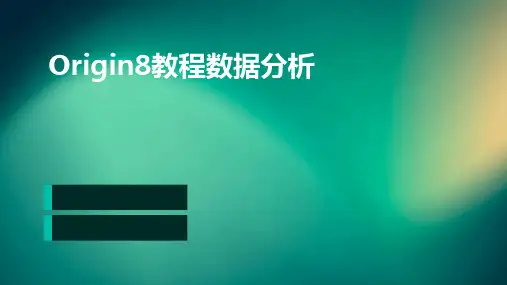
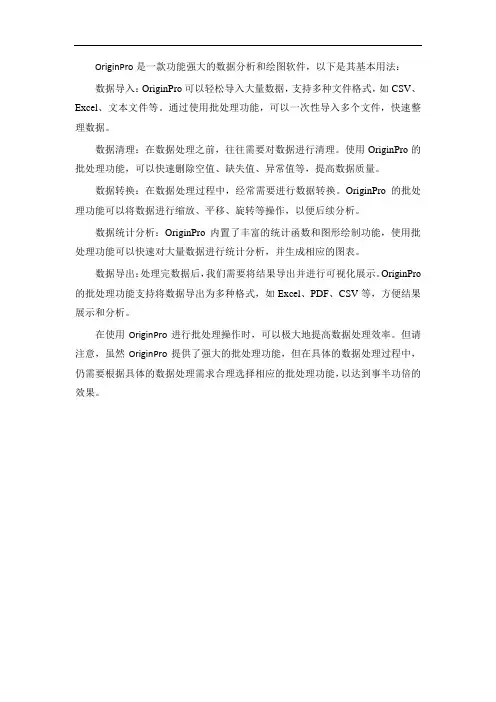
OriginPro是一款功能强大的数据分析和绘图软件,以下是其基本用法:
数据导入:OriginPro可以轻松导入大量数据,支持多种文件格式,如CSV、Excel、文本文件等。
通过使用批处理功能,可以一次性导入多个文件,快速整理数据。
数据清理:在数据处理之前,往往需要对数据进行清理。
使用OriginPro的批处理功能,可以快速删除空值、缺失值、异常值等,提高数据质量。
数据转换:在数据处理过程中,经常需要进行数据转换。
OriginPro的批处理功能可以将数据进行缩放、平移、旋转等操作,以便后续分析。
数据统计分析:OriginPro内置了丰富的统计函数和图形绘制功能,使用批处理功能可以快速对大量数据进行统计分析,并生成相应的图表。
数据导出:处理完数据后,我们需要将结果导出并进行可视化展示。
OriginPro 的批处理功能支持将数据导出为多种格式,如Excel、PDF、CSV等,方便结果展示和分析。
在使用OriginPro进行批处理操作时,可以极大地提高数据处理效率。
但请注意,虽然OriginPro提供了强大的批处理功能,但在具体的数据处理过程中,仍需要根据具体的数据处理需求合理选择相应的批处理功能,以达到事半功倍的效果。

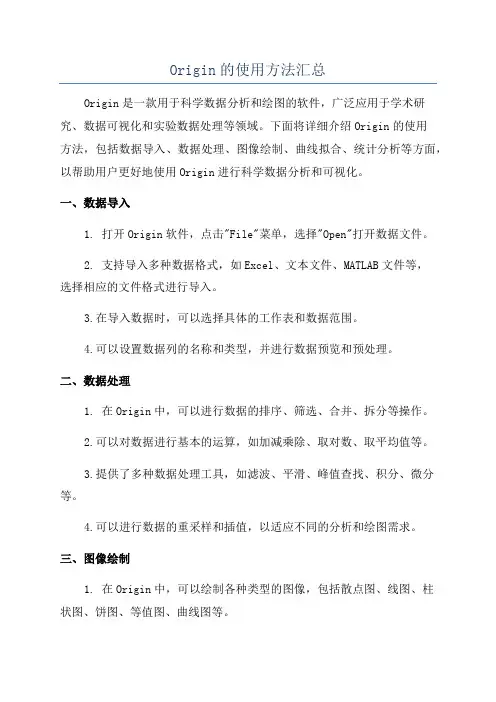
Origin的使用方法汇总Origin是一款用于科学数据分析和绘图的软件,广泛应用于学术研究、数据可视化和实验数据处理等领域。
下面将详细介绍Origin的使用方法,包括数据导入、数据处理、图像绘制、曲线拟合、统计分析等方面,以帮助用户更好地使用Origin进行科学数据分析和可视化。
一、数据导入1. 打开Origin软件,点击"File"菜单,选择"Open"打开数据文件。
2. 支持导入多种数据格式,如Excel、文本文件、MATLAB文件等,选择相应的文件格式进行导入。
3.在导入数据时,可以选择具体的工作表和数据范围。
4.可以设置数据列的名称和类型,并进行数据预览和预处理。
二、数据处理1. 在Origin中,可以进行数据的排序、筛选、合并、拆分等操作。
2.可以对数据进行基本的运算,如加减乘除、取对数、取平均值等。
3.提供了多种数据处理工具,如滤波、平滑、峰值查找、积分、微分等。
4.可以进行数据的重采样和插值,以适应不同的分析和绘图需求。
三、图像绘制1. 在Origin中,可以绘制各种类型的图像,包括散点图、线图、柱状图、饼图、等值图、曲线图等。
3.支持多图层和多子图的绘制,方便进行复杂的数据可视化。
4.提供了多种绘图工具,如放大、缩小、旋转、裁剪等,以便更好地展示数据。
四、曲线拟合1. 在Origin中,可以进行曲线的拟合和参数估计。
2.支持常见的拟合函数,如线性拟合、多项式拟合、指数拟合、对数拟合等。
3.可以自定义拟合函数,并进行参数约束和初值设置。
4.提供了拟合优度评估指标和拟合结果的可视化展示。
五、统计分析1. 在Origin中,可以进行常见的统计分析,如描述统计、假设检验、方差分析等。
3.可以进行数据的正态性检验、相关性分析、回归分析等。
4.提供了统计结果的报告和图表输出功能,方便进行结果的展示和分享。
六、批量处理和自动化1. 在Origin中,可以通过脚本和批处理功能实现数据的自动处理和分析。
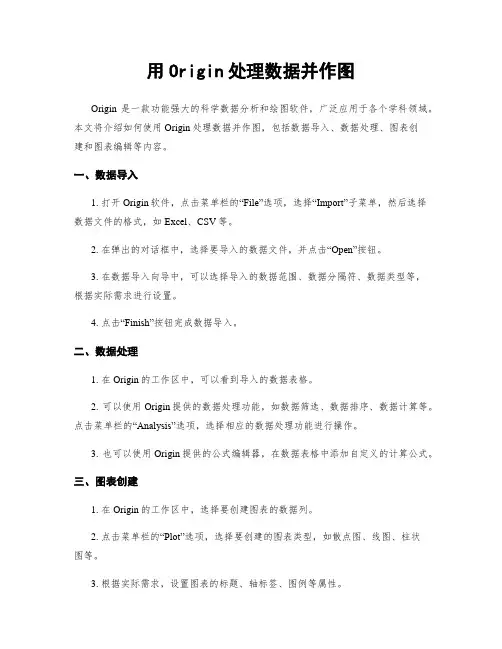
用Origin处理数据并作图Origin是一款功能强大的科学数据分析和绘图软件,广泛应用于各个学科领域。
本文将介绍如何使用Origin处理数据并作图,包括数据导入、数据处理、图表创建和图表编辑等内容。
一、数据导入1. 打开Origin软件,点击菜单栏的“File”选项,选择“Import”子菜单,然后选择数据文件的格式,如Excel、CSV等。
2. 在弹出的对话框中,选择要导入的数据文件,并点击“Open”按钮。
3. 在数据导入向导中,可以选择导入的数据范围、数据分隔符、数据类型等,根据实际需求进行设置。
4. 点击“Finish”按钮完成数据导入。
二、数据处理1. 在Origin的工作区中,可以看到导入的数据表格。
2. 可以使用Origin提供的数据处理功能,如数据筛选、数据排序、数据计算等。
点击菜单栏的“Analysis”选项,选择相应的数据处理功能进行操作。
3. 也可以使用Origin提供的公式编辑器,在数据表格中添加自定义的计算公式。
三、图表创建1. 在Origin的工作区中,选择要创建图表的数据列。
2. 点击菜单栏的“Plot”选项,选择要创建的图表类型,如散点图、线图、柱状图等。
3. 根据实际需求,设置图表的标题、轴标签、图例等属性。
4. 点击“OK”按钮,即可创建图表。
四、图表编辑1. 在Origin的工作区中,选中要编辑的图表。
2. 点击菜单栏的“Plot”选项,选择“Edit”子菜单,可以对图表进行编辑。
3. 可以修改图表的样式、颜色、线型等属性,以及添加数据标签、误差线等。
4. 还可以进行坐标轴的调整,如修改刻度范围、刻度间隔等。
五、图表导出1. 在编辑完成后,点击菜单栏的“File”选项,选择“Save As”子菜单,选择要导出的图表格式,如图片格式(JPEG、PNG等)或者矢量图格式(EPS、PDF等)。
2. 在弹出的对话框中,选择导出的文件路径和文件名,并点击“Save”按钮。
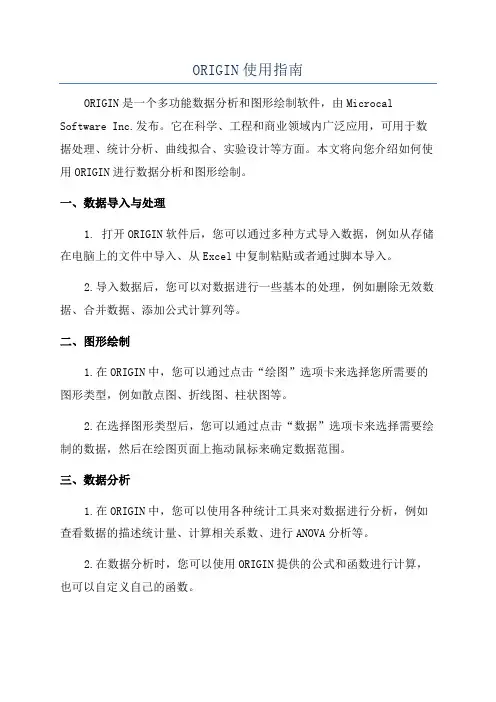
ORIGIN使用指南ORIGIN是一个多功能数据分析和图形绘制软件,由Microcal Software Inc.发布。
它在科学、工程和商业领域内广泛应用,可用于数据处理、统计分析、曲线拟合、实验设计等方面。
本文将向您介绍如何使用ORIGIN进行数据分析和图形绘制。
一、数据导入与处理1. 打开ORIGIN软件后,您可以通过多种方式导入数据,例如从存储在电脑上的文件中导入、从Excel中复制粘贴或者通过脚本导入。
2.导入数据后,您可以对数据进行一些基本的处理,例如删除无效数据、合并数据、添加公式计算列等。
二、图形绘制1.在ORIGIN中,您可以通过点击“绘图”选项卡来选择您所需要的图形类型,例如散点图、折线图、柱状图等。
2.在选择图形类型后,您可以通过点击“数据”选项卡来选择需要绘制的数据,然后在绘图页面上拖动鼠标来确定数据范围。
三、数据分析1.在ORIGIN中,您可以使用各种统计工具来对数据进行分析,例如查看数据的描述统计量、计算相关系数、进行ANOVA分析等。
2.在数据分析时,您可以使用ORIGIN提供的公式和函数进行计算,也可以自定义自己的函数。
3.ORIGIN还支持数据的透视分析,您可以通过点击“工具”选项卡中的“透视表”功能来创建透视表,对数据进行进一步的分析和展示。
四、曲线拟合1.在ORIGIN中,您可以使用曲线拟合工具对数据进行曲线拟合,找到最佳拟合曲线。
2.ORIGIN提供了多种常见的曲线拟合函数,例如线性拟合、多项式拟合、指数拟合等,您可以选择适合您数据的拟合函数。
3.在拟合过程中,ORIGIN会为您提供拟合结果的统计指标和图形展示,您可以通过这些指标来评估拟合的好坏。
五、实验设计1.在ORIGIN中,您可以使用实验设计工具来设计和分析实验。
2.ORIGIN支持多种实验设计方法,例如完全随机设计、阶梯设计、格点设计等。
3.在设计实验时,您可以通过设置因素和水平来构建实验方案,然后通过分析结果来评估不同因素对结果的影响。
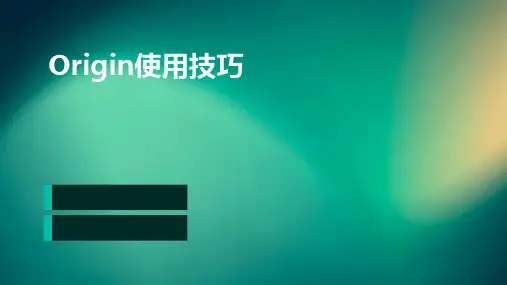
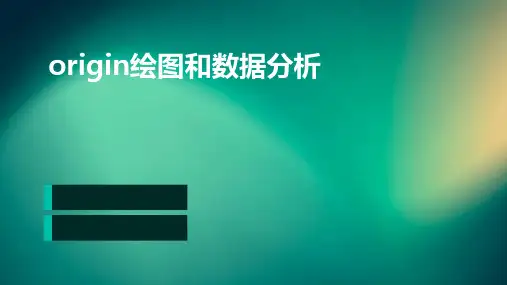

用Origin处理大数据并作图Origin是一款功能强大的数据处理和作图软件,广泛应用于科学研究、数据分析和实验数据处理领域。
下面将详细介绍如何使用Origin处理大数据并作图。
1. 数据导入首先,将大数据文件导入Origin软件。
可以通过多种方式导入数据,如直接复制粘贴、导入文本文件、Excel文件等。
选择合适的导入方式,将数据导入Origin 的工作表中。
2. 数据清洗和整理在导入数据后,可能需要对数据进行清洗和整理。
Origin提供了丰富的数据处理功能,可以进行数据筛选、排序、删除重复值等操作,以确保数据的准确性和完整性。
3. 数据分析在数据清洗和整理完成后,可以开始进行数据分析。
Origin提供了各种统计分析方法和数学函数,可以进行数据的描述性统计、回归分析、方差分析等。
根据具体需求,选择合适的分析方法进行数据分析。
4. 数据可视化数据分析完成后,可以使用Origin的作图功能将数据可视化。
Origin支持多种类型的图表,如折线图、散点图、柱状图、饼图等。
选择合适的图表类型,将数据呈现出来,以便更直观地理解数据的特征和趋势。
5. 图表编辑和美化在生成图表后,可以对图表进行编辑和美化。
Origin提供了丰富的图表编辑工具,可以调整图表的样式、颜色、字体等,以及添加标题、坐标轴标签、图例等,使图表更加清晰、美观。
6. 图表输出和保存当图表编辑和美化完成后,可以将图表输出为图片或者保存为Origin项目文件。
Origin支持多种图片格式,如JPEG、PNG、SVG等,可以根据需要选择合适的格式进行输出和保存。
通过以上步骤,我们可以使用Origin处理大数据并作图。
Origin的强大功能和友好的用户界面,使得数据处理和作图变得简单高效。
无论是科学研究还是数据分析,Origin都是一个不可或缺的工具。
希望以上内容能够满足您的需求,如果还有任何问题,请随时向我提问。